Il miglior software di conversione batch PDF in Excel gratuito per Windows 10
Se vuoi convertire in batch i file PDF in fogli di calcolo Excel(convert PDF files to Excel) , ecco la tua fermata. In questo articolo, menzionerò il miglior software di conversione batch gratuito da PDF a Excel(best free batch PDF to Excel converter) disponibile per Windows 10 . Questi software gratuiti ti consentono di eseguire la conversione batch di PDF(PDFs) in formati di fogli di calcolo XLS, XLSX e CSV .
Software di conversione batch da PDF(Batch PDF) a Excel(Excel Converter) gratuito per Windows 10
Puoi convertire in batch PDF in formati di fogli di calcolo XLS, XLSX e CSV Excel utilizzando questi strumenti di conversione batch gratuiti da PDF a Excel per (Excel)Windows 10 :
- Convertitore PDF in Excel gratuito
- Convertitore gratuito da PDF a Excel Weeny
- Convertitore da PDF a XLS
- Soluzioni PDF gratuite Convertitore da PDF a EXCEL(EXCEL Converter)
- Convertitore da PDF a Excel
Discutiamoli in dettaglio!
1] Convertitore PDF in Excel gratuito
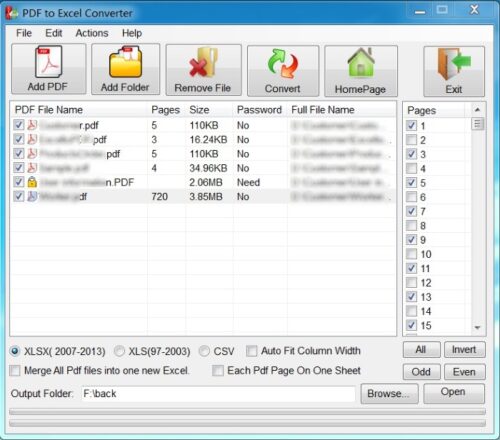
Free PDF to Excel Converter è un convertitore batch gratuito dedicato da PDF a Excel per Windows 10 . Questo software gratuito ti consente di convertire più file PDF in formati di file XLS, XLSX e CSV . Puoi personalizzare i file risultanti selezionando le pagine PDF che desideri convertire in file Excel . Per questo, ti consente di selezionare pagine PDF dispari(odd) , pari(even) o personalizzate .(custom)
Offre(It offers a) un'utile funzione Unisci(Merge) grazie alla quale puoi combinare tutti i tuoi file PDF in un'unica cartella di lavoro di Excel . Oltre a questo, puoi convertire ogni pagina PDF in un singolo foglio.
Per convertire in batch PDF in Excel , fare clic sul pulsante Aggiungi PDF(Add PDF) o Aggiungi cartella(Add Folder) per importare file PDF . Quindi, scegli le pagine PDF che desideri convertire. Successivamente, seleziona il formato Excel desiderato da (Excel)XLS , XLSX e CSV , fornisci la posizione della cartella di output e premi il pulsante Converti(Convert) per avviare la conversione.
Nel caso in cui un PDF sia protetto da password, ti verrà chiesto di inserire la password corretta per sbloccarlo e convertirlo.
2] Convertitore gratuito da PDF(Weeny Free PDF) a Excel Weeny(Excel Converter)

Weeny Free PDF to Excel Converter è un software gratuito per convertire in batch file PDF(PDF) in Excel . Supporta il formato foglio di lavoro Microsoft Excel 97-2003 ( XLS ) per convertire i PDF(PDFs) . Puoi semplicemente importare più documenti PDF utilizzando il pulsante Aggiungi PDF( Add PDFs) . Durante l'importazione, puoi selezionare un intervallo di pagine specifico per importare solo determinate pagine PDF . Avvia la conversione premendo il pulsante Converti ora(Convert Now) .
Fornisce due modalità di output, File singolo(Single File) e File multipli(Multiple Files) . File singolo(Single File ) viene utilizzato per convertire tutti i PDF(PDFs) in un unico foglio di calcolo Excel . Mentre la modalità File multipli(Multiple Files) ti consente di convertire tutti i PDF in fogli (PDFs)Excel separati .
3] Convertitore da PDF a XLS

Il convertitore da PDF(PDF) a XLS è un semplice convertitore(Converter) batch da PDF a Excel per Windows 10 . Converte i tuoi file PDF in formato cartella di lavoro XLS. Devi solo importare i tuoi PDF uno(PDFs one) per uno usando la sua opzione Aggiungi PDF . (Add PDF)Ti consente di inserire pagine PDF specifiche da caricare. Successivamente, puoi avviare la conversione batch da PDF a Excel facendo clic sul pulsante (Excel)Converti PDF(Convert PDF) .
Puoi ottenerlo qui(get it here) .
4] Soluzioni PDF gratuite Convertitore da (PDF)PDF a EXCEL(EXCEL Converter)

Soluzioni PDF gratuite PDF to EXCEL Converter è un altro buon software per convertire in batch PDF in Excel . Ti consente di convertire più PDF(PDFs) in formato foglio di calcolo CSV contemporaneamente. Basta(Just) caricare uno o più PDF(PDFs) utilizzando il pulsante Aggiungi file(Add File) , inserire il percorso della cartella di output e premere il pulsante Start per eseguire la conversione batch.
Puoi scaricarlo qui(download it here) .
5] Estrai-PDF-Excel

Extract-PDF-Excel è un software da riga di comando per convertire in blocco PDF in Excel . Supporta entrambi i formati XLS e XLSX come output. È un programma basato su Java e richiede l'installazione di Java Runtime Environment ( JRE ) sul PC per funzionare.
Per eseguire la conversione batch tramite questo software, è necessario prima creare un file batch e quindi eseguirlo per eseguire comandi batch. Ecco i passaggi per eseguire la conversione batch da PDF a Excel utilizzandolo:(Excel)
Scarica(Download) la cartella ZIP per questo freeware da github.com ed estrai la cartella ZIP . Successivamente, sposta i file PDF di origine in questa posizione nella cartella estratta: \org\eadge\extractpdfexcel\0.1
Ora apri Blocco note(Notepad) e digita il seguente comando:
java -jar extractpdfexcel-0.1.jar [input PDF] [output Excel file]
Nel comando sopra, sostituisci [input PDF]e [output Excel file]con il nome del file PDF di input e il nome del file (PDF)Excel di output .
Ripeti lo stesso comando per più file PDF in nuove righe. Per esempio:
java -jar extractpdfexcel-0.1.jar sample.pdf sample.xls java -jar extractpdfexcel-0.1.jar twc-pdf.pdf twc.xls
Salva i comandi in un file batch utilizzando l' opzione File > Save As e aggiungendo manualmente l' estensione del file .bat . Devi salvare questo file nella posizione in cui hai aggiunto i tuoi PDF(PDFs) di origine come menzionato in precedenza.

Infine, fare doppio clic sul file batch creato per eseguire ed eseguire il processo di conversione batch.
Si spera che questo articolo ti abbia aiutato a trovare un software gratuito adatto per convertire un insieme di più PDF(PDFs) in fogli di calcolo Excel contemporaneamente.
Lettura correlata: (Related read:) Convertitori batch gratuiti da Word a PDF per Windows 10(Free Batch Word to PDF converters for Windows 10)
Related posts
Best Free PDF Stamp Creator software per Windows 10
Best Free PDF Editing software per Windows 10
Best Free Batch Photo Date Stamper software per Windows 10
Best gratuito PDF Voice Readers per Windows 10
Best PDF e eBook Reader Apps per Windows 10
Best Free Circuit Simulation software per Windows 10
Best Free ISO Burners per Windows 10
PDF Compressor gratuito per ridurre la dimensione PDF file in Windows 10
Best Free PCB Design Software per Windows 10
Best Free Poetry and Quotes Writing apps per Windows 10
Download Adobe Reader app per Windows 10 da Microsoft Store
Best Free Sound & Audio Equalizer software per Windows 10 PC
Best Free DBF File Viewer software per Windows 10
Come stampare in PDF da Windows 10, utilizzando solo gli strumenti integrati
Come estrarre Images da file PDF in Windows 10
28 migliori software OCR gratuiti su Windows 10
Come convertire PDF a MOBI su Windows 10
Best Free Drawing software per Windows 10 per tirare fuori l'artista in te
Il 6 Best PDF Editors per Windows 10 nel 2021
Come salvare la pagina web come PDF file in Edge Browser su Windows 10
